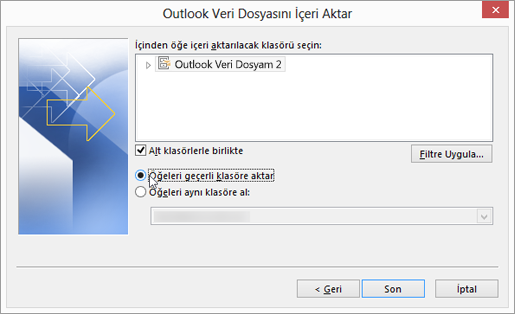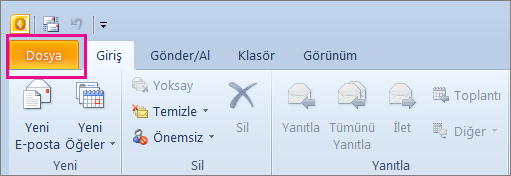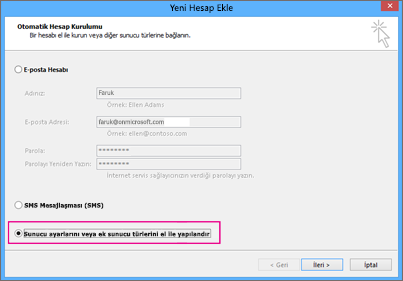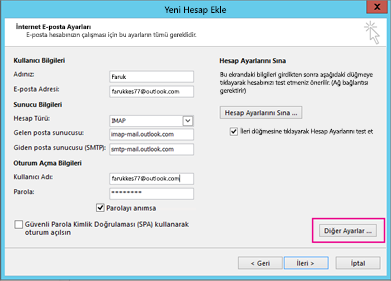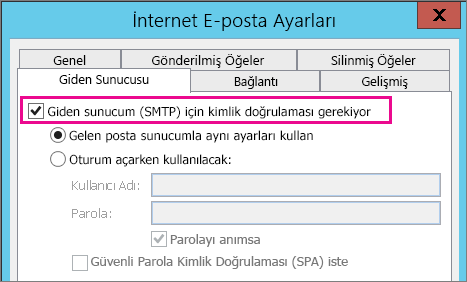Müşterilerin Bir .pst dosyasını Outlook'a aktarırken karşılaştıkları başlıca sorunlar aşağıdadır.
.pst dosyasını bir CD-ROM'a kaydettiyseniz bu iletiyi alırsınız. .pst dosyasını bilgisayarınıza, usb flash sürücüye veya başka bir konuma kopyalayın. Ardından .pst dosyasına sağ tıklayın, Özellikler'i seçin ve Salt Okunur onay kutusunu temizlemek için tıklayın. Şimdi .pst dosyasını içeri aktarmayı deneyin. Daha fazla bilgi için bu kb makalesine bakın.
.pst dosyası kullanımdayken yerel bir hesapla bilgisayarınızda oturum açmaktan Microsoft hesabına geçtiğinizde de bu tür bir hata oluşabilir. Düzeltmek için: .pst dosyasına sağ tıklayın, Özellikler > Güvenlik > Düzenle'yi seçin > Microsoft hesabınızı seçin ve Tam denetim'i seçin. Şimdi Outlook'u yeniden başlatın.
Bu sorunu çözmek için içeri aktarma işlemini yeniden çalıştırın. Aşağıdaki iletişim kutusuna gittiğiniz zaman Öğeleri geçerli klasöre aktar'ı seçin.
Bu , içeri aktarmaya çalıştığınız posta kutusunun IMAP posta kutusu olarak yapılandırılması gerektiği anlamına gelir. Bu durum genellikle Outlook.com hesaplarda geçerlidir. Hesabınızı IMAP kullanacak şekilde şu şekilde yapılandırabilirsiniz:
-
İlk olarak, e-posta hesabınızı masaüstünüzdeki Outlook'tan kaldırın. Örneğin, Outlook 2010'da birden fazla hesabınız varsa, seçili hesabınıza sağ tıklayıp Kaldır'ı seçerek Outlook'tan kaldırabilirsiniz. Outlook'ta şu anda tek hesap buysa, Dosya > Hesap Ayarları > Hesap Ayarları > Kaldır'ı seçin.
-
Şimdi, hesabı masaüstünüzdeki Outlook'a geri ekleyin, ancak bu kez bir IMAP hesabı olarak ayarlayacaksınız:
-
Masaüstünüzdeki Outlook'un üst kısmında Dosya'yı seçin.
-
Hesap Ekle'yi seçin.
-
Hesabınız için bir ad (örneğin: Jakob), e-posta adresi (örnek: jakob77@outlook.com) ve web sitesindeki e-posta hesabınızda oturum açmak için kullandığınız parolayı yazın. Sunucu ayarlarını veya ek hizmet türlerini el ile yapılandır'ı seçin. İleri’yi seçin.
-
İnternet Email'ni seçin.
-
Şu ayarları girin:
-
Hesap Türü: IMAP
-
Gelen posta sunucusu: imap-mail.outlook.com
-
Giden posta sunucusu (SMTP): smtp-mail.outlook.com
-
Kullanıcı Adı: youralias@outlook.com (veya e-posta adresiniz her neyse).
-
Parola: Örneğin, Outlook.com web sitesine e-postanızda oturum açmak için kullandığınız parolayı yazın. Two-Step Kimlik Doğrulamasını etkinleştirdiyseniz bir Uygulama Parolası alın.
-
Diğer ayarlar'ı seçin.
-
-
Giden Sunucu sekmesini seçin ve Giden sunucum kimlik doğrulaması gerektiriyor'u seçin.
-
Gelişmiş sekmesini seçin ve şu ayarları girin:
-
Gelen sunucusu (IMAP): 993
-
Şu şifreli bağlantı türünü kullanın: SSL
-
Giden sunucu (SMTP): 587
-
Aşağıdaki şifreli bağlantı türünü kullanın: TLS
-
-
Tamam’ı seçin.
-
Ayarlarınızı test etmek için İleri'yi seçin. Not: Bağlantının çalışmama nedeninin en yaygın nedeni e-posta veya paroladaki yazım hatasıdır. Ne yazık ki Outlook sorunun bu olduğunu söylemez, ancak size anlaşılmaz bir hata iletisi verir. Bağlantı çalışmazsa yazım hataları için her şeyi bir kez daha denetleyin.
-
Artık .pst dosyanızı e-posta hesabına aktarmaya hazır olmanız gerekir.
Bunun en olası nedeni, kişilerin ve takvimin .pst dosyasına aktarılmamış olmasıdır. Bilgilerinizi başka bir .pst dosyasına aktarmayı deneyin. Aşağıdaki iletişim kutusuna gittiğiniz zaman Alt klasörleri ekle seçeneğinin işaretli olduğundan emin olun. Böylece kişiler ve takvim de dışarı aktarılır.
Geri yüklenen kişilerinizin her iki yerde de olduğunu düşünüyorum: çevrimdışı önbelleğiniz (.ost) ve yeniden tarihli .pst dosyanız. Yedeklenen .pst dosyasından kişilerinizi içeri aktardığınızda, kişilerinizin bir kopyası oluşturulur ve uygun kişiler dosyasına yatırılır. İsterseniz yedek .pst dosyasını silebilir veya yeniden adlandırabilirsiniz.
Bunun en olası nedeni, kişilerin ve takvimin .pst dosyasına aktarılmamış olmasıdır. Bilgilerinizi başka bir .pst dosyasına aktarmayı deneyin. Aşağıdaki iletişim kutusuna gittiğiniz zaman Alt klasörleri ekle seçeneğinin işaretli olduğundan emin olun. Bu şekilde alt klasörler de dışarı aktarılır.
Ayrıca Bkz:
Outlook e-postası, kişileri ve takvimlerini içeri ve dışarı aktarma